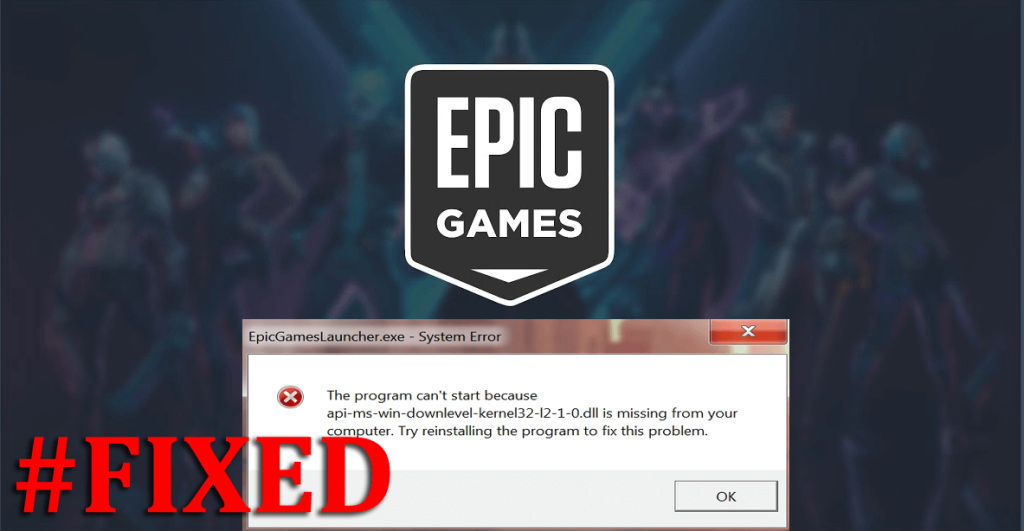
A Epic Games é uma desenvolvedora e editora de videogames e é uma das melhores alternativas ao Steam como cliente de jogos.
No entanto, sendo uma plataforma tão bem-sucedida, há muitos usuários do Epic Games Launcher que relataram problemas em vários fóruns de suporte e sites de discussão sobre o erro ausente do E pic Games Launcher api-ms-win-downlevel-kernel32.
Este erro aparece na tela ao tentar iniciar no Epic Games Launcher. Bem, você pode estar pensando que isso é um erro do Epic Games Launcher, mas não, é o erro de DLL . Esta mensagem de erro indica claramente que o seu inicializador da Epic Games está faltando este arquivo DLL específico ou há algo acontecendo com este arquivo.
É um erro tão desagradável que torna o Epic Games Launcher incapaz de abrir para usuários do Windows. Segundo os usuários, esse erro pode ser visto em todas as versões do Windows desde o Windows 10 até o 7 .
Portanto, se você também estiver enfrentando o erro api-ms-win-downlevel-kernel32 ao iniciar o Epic Games Launcher , este artigo pode ser o salvador para você. Aqui, mostrarei as diferentes maneiras que você pode usar para corrigir esse erro.
Mas antes, vamos tentar saber um pouco mais sobre esse erro e esse arquivo DLL.
O que é Api-ms-win-downlevel-kernel32-l1-1-0.dll?
Ai-ms-win-downlevel-kernel32-l1-1-0.dll é um arquivo Dynamic Link Library (DLL) , desenvolvido e publicado pela Microsoft. É considerado um arquivo de sistema crucial no sistema operacional Windows 7/8/8.1/10 . Este arquivo DLL consiste em funções e procedimentos de driver, necessários para que o Windows 10 funcione corretamente.
Erros comuns de DLL api-ms-win-downlevel-kernel32 no Epic Game Launcher:
- O arquivo api-ms-win-downlevel-kernel32-l1-1-0.dll está ausente ou corrompido.
- api-ms-win-downlevel-kernel32-l1-1-0.dll ao carregar
- Não é possível localizar C:\Program Files (x86)\Lazesoft Recover My Password\DISM5_x86\api-ms-win-downlevel-kernel32-l1-1-0.dll.
- api-ms-win-downlevel-kernel32-l1-1-0.dll não foi encontrado
- Este aplicativo falhou ao iniciar porque api-ms-win-downlevel-kernel32-l1-1-0.dll não foi encontrado. A reinstalação do aplicativo pode corrigir esse problema.
- Falha ao carregar api-ms-win-downlevel-kernel32-l1-1-0.dll.
- api-ms-win-downlevel-kernel32-l1-1-0.dll falha
- api-ms-win-downlevel-kernel32-l1-1-0.dll Violação de acesso
- Não é possível encontrar api-ms-win-downlevel-kernel32-l1-1-0.dll
- api-ms-win-downlevel-kernel32-l1-1-0.dll não pôde ser localizado
- O erro do ponto de entrada do procedimento api-ms-win-downlevel-kernel32-l1-1-0.dll
- Não é possível registrar api-ms-win-downlevel-kernel32-l1-1-0.dll
O que causa o erro api-ms-win-downlevel-kernel32 do Epic Games Launcher?
1. Malware no PC – Se houver malware ou vírus presente no seu PC, você poderá encontrar o erro api-ms-win-downlevel-kernel32-l1-1-0.dll ao iniciar o Epic Games Launcher .
2. Windows desatualizado: A execução do sistema operacional desatualizado pode não ter os arquivos DLL importantes, como o Api-ms-win-downlevel-kernel32 para Epic Games Launcher . A atualização do Windows pode resolver esse problema.
3. Driver de dispositivo corrompido/desatualizado: O driver de dispositivo desatualizado também pode acionar o erro ausente do Epic Games Launcher api-ms-win-downlevel-kerne32.dll .
4: Arquivos de sistema corrompidos: Se os arquivos de sistema do Windows estiverem danificados ou corrompidos, você também terá chances de encontrar esse erro de arquivo Api-ms-win-downlevel-kernel32-l1-1-0.dll. É porque os arquivos do sistema são componentes cruciais do sistema operacional e você não pode se comprometer com eles.
5: Epic Games Launcher sem as permissões necessárias: alguns dos aplicativos no Windows requerem direitos especiais e a falta de qualquer permissão pode causar problemas com esses erros e problemas.
6: O arquivo DLL está corrompido: Você também pode experimentar os erros api-ms-win-downlevel-kernel32-l1-1-0.dll não encontrado do Epic Games Launcher se o arquivo DLL estiver corrompido ou danificado.
Como corrigir o Epic Games Launcher api-ms-win-downlevel-kerne32-l1-1-0.dll está faltando erro?
Índice
#1: Use a ferramenta de reparo de DLL
Bem antes de prosseguir com as soluções manuais, é altamente recomendável usar a ferramenta de reparo de DLL dedicada .
Esta ferramenta multifuncional foi projetada com um algoritmo avançado que verifica seu PC para detectar e corrigir erros de DLL, reparando ou substituindo arquivos DLL ausentes/corrompidos.
Além dos erros de DLL, também é capaz de corrigir erros persistentes do Windows, erros de BSOD, erros de registro e reparar arquivos corrompidos do sistema Windows, proteger seu sistema contra perda de arquivos e muito mais.
Obtenha a ferramenta de reparo de DLL para corrigir erro de arquivo DLL do Epic Games Launcher
#2: Execute o Epic Games Launcher como administrador
Como muitos outros aplicativos, o Epic Games Launcher também precisa de alguns direitos específicos de administrador para funcionar corretamente. Portanto, se você estiver recebendo o erro api-ms-win-downlevel-kernel32 do Epic Games Launcher , tente executá-lo como administrador.
- Clique com o botão direito do mouse no atalho da área de trabalho do Epic Games Luncher e clique em Propriedades.
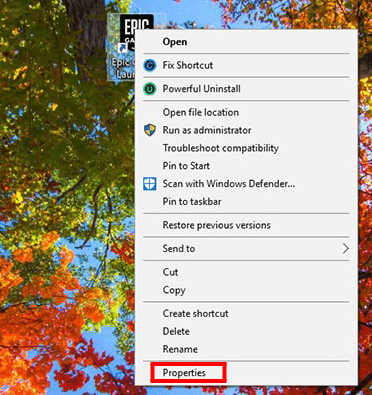
- Vá para a guia Compatibilidade .
- Marque a caixa de seleção Executar este programa como administrador .
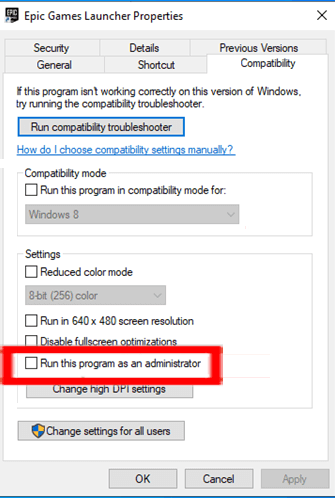
- Clique no botão Aplicar e OK .
Nº 3: Atualizar drivers de dispositivo
Cada programa e aplicativo no Windows funciona com um driver de dispositivo. Portanto, fica bem claro a importância dos drivers de dispositivo para que os aplicativos funcionem corretamente. Mas e se o driver do seu dispositivo estiver desatualizado ou danificado?
Não é de admirar que você encontre problemas como erros api-ms-win-downlevel-kernel32 . Esta é a razão pela qual você deve sempre manter os drivers do seu dispositivo atualizados para
- Digite gerenciador de dispositivos no Windows Search Cortana.
- Clique no Gerenciador de Dispositivos .
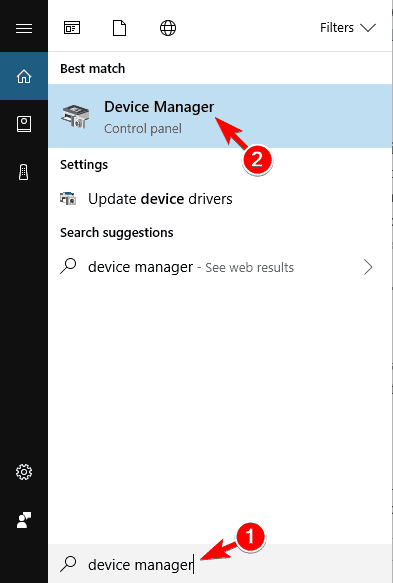
- Vá para a categoria do dispositivo para expandir a seção.
- Clique com o botão direito do mouse no nome do dispositivo e escolha a opção Atualizar driver .
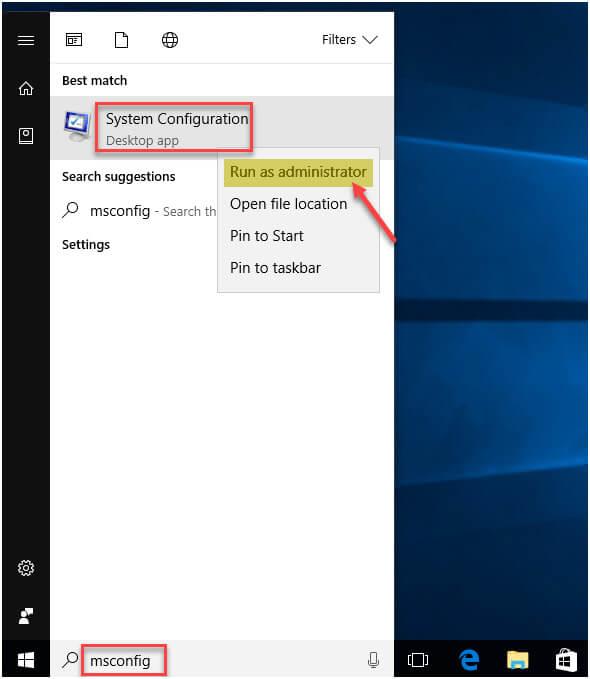
- Clique em Pesquisar automaticamente por software de dispositivo atualizado .

- Deixe o Windows instalar o driver mais recente.
- Quando tudo estiver pronto, reinicie o PC.
#4: Atualize o Windows
Além de atualizar o driver do dispositivo, manter o sistema operacional Windows atualizado é igualmente importante. Se você não atualizou seu sistema operacional por um longo tempo, então você deve atualizá-lo agora.
- Pressione as teclas Windows + I juntas para abrir as Configurações do Windows .
- Selecione a opção Atualização e segurança .
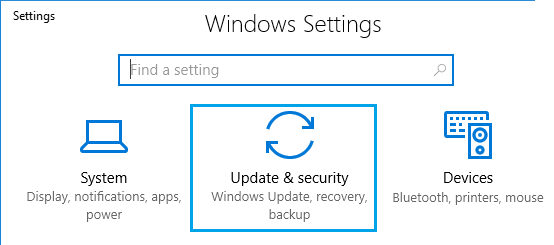
- Vá para a guia Windows Update .
- Clique no botão Verificar atualizações .
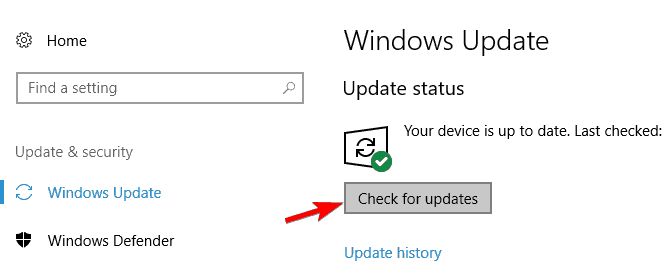
- Agora, o Windows procurará uma nova atualização.
- Se houver uma nova atualização disponível para o seu sistema, vá em frente e instale-a no seu computador.
- Assim que a atualização estiver concluída, reinicie o seu PC.
Nº 5: Execute a varredura SFC e DISM
Epic Games Launcher api-ms-win-downlevel-kernel32 is missing error também pode aparecer devido a arquivos de sistema corrompidos ou ausentes. Como todos sabemos e já discutimos, os arquivos do sistema Windows são essenciais para que todos os aplicativos instalados no dispositivo funcionem da maneira pretendida.
Portanto, para verificar se os arquivos do sistema estão funcionando corretamente ou não, você pode usar a ferramenta incorporada do Windows SFC e DISM. Aqui está como você pode usar essas ferramentas para verificar e corrigir os arquivos de sistema corrompidos.
- Clique com o botão direito do mouse no botão Iniciar e selecione Prompt de Comando (Admin) .
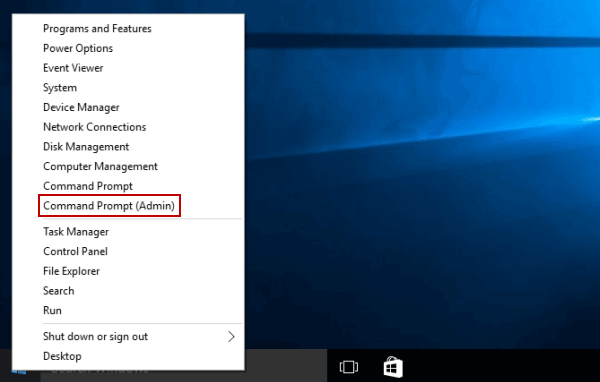
- No prompt de comando , digite este comando e pressione a tecla Enter para executá-lo:
sfc /scannow
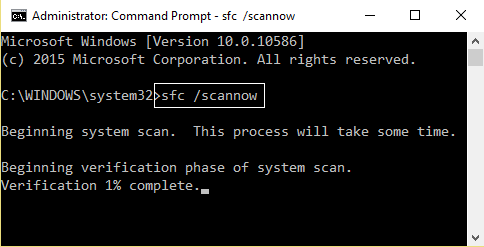
- Aguarde até que o Verificador de arquivos do sistema verifique e corrija os problemas.
Às vezes, executar a verificação SFC não é suficiente para reparar os arquivos danificados/corrompidos. Portanto, você também deve executar a varredura do DISM. Para executar uma verificação do DISM, siga estas etapas:
- Abra o prompt de comando com direitos de administrador.
- Digite estes comandos e pressione Enter:
dism.exe /online /cleanup-image /restorehealth
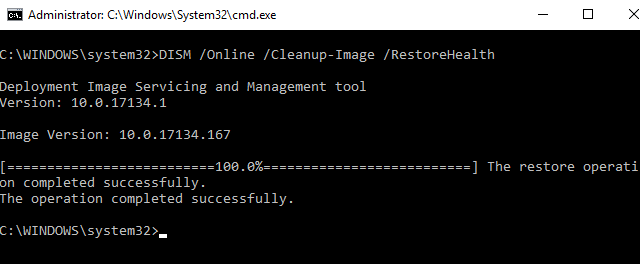
- O DISM levará algum tempo para escanear completamente o PC e corrigir os problemas. Então, espere até que o processo seja concluído.
- Após concluir o processo de digitalização, reinicie o computador.
Agora, verifique se a execução da verificação SFC e DISM corrigiu o erro do Epic Games Launcher api-ms-win-downlevel-kerne32 . Se você ainda estiver recebendo o erro, vá em frente com as outras soluções.
#6: Verificar malware
Os erros de DLL geralmente mostram a presença de malware ou vírus no computador. No entanto, não é necessário, mas e se o seu computador estiver realmente infectado com malware. Nesse caso, você deve verificar a presença de malware no computador e removê-lo.
Há duas maneiras de fazer isso. Primeiro, você pode usar o Windows Defender Security ou usar a ferramenta de terceiros. Vamos ver como os dois métodos funcionam.
Usando o Windows Defender para verificar se há malware:
- Vá para o botão Iniciar do Windows e clique em Configurações.
- Clique em Atualização e Segurança .
- Vá para a guia Windows Defender .
- Role para baixo até a parte inferior da janela> marque a caixa de seleção “Verificação offline do Windows Defender” .
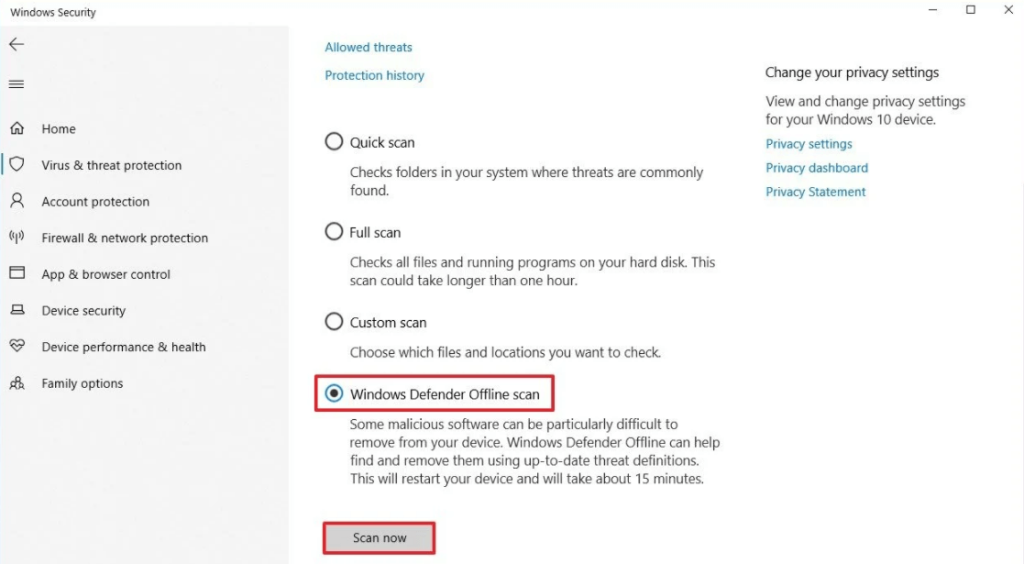
- Clique no botão Digitalizar agora .
Use a ferramenta de terceiros:
Embora o Microsft tenha sua própria ferramenta de segurança, ou seja, o Windows Defender, mas não é tão poderoso e eficaz quanto outras ferramentas antivírus avançadas de terceiros. Portanto, se houver malware no seu computador, o Windows Defender poderá não removê-lo do sistema.
Portanto, aqui sugiro que você use o Spyhunter. É uma ferramenta antimalware avançada e eficaz que verifica seu computador e remove completamente o malware do sistema.
Obtenha o Spyhunter para remover malware/vírus do PC
#7: Copie o arquivo Api-ms-win-downlevel-kernel32-l1-1-0 e cole na pasta Epic Games Win64
Muitos usuários relataram que copiar o arquivo Api-ms-win-downlevel-kernel32-l1-1-0 e colá-lo na subpasta Win64 da pasta Epic Games Launcher corrigiu o erro. É uma solução simples que pode ser executada por todos os usuários e também é eficaz.
- Pressione as teclas Windows + E para abrir o Windows Explorer .
- Agora, navegue até o seguinte local:
C:/Windows/System32/CompatTel
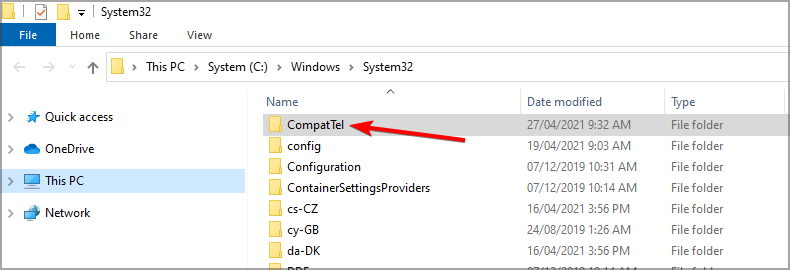
- Digite api-ms-win-downlevel-kernel32-l1-1-0.dll na caixa de pesquisa do Explorador de Arquivos.
- Clique com o botão direito do mouse no arquivo api-ms-win-downlevel-kernel32-l1-1-0.dll e selecione Copiar .
- Em seguida, abra a pasta Win64 presente na pasta Epic Games Launcher . Abaixo está o caminho que você pode seguir para abrir a subpasta Win64:
C:\Program Files (x86)\Epic Games\Launcher\Portal\Binaries\Win64
- Em seguida, clique com o botão direito do mouse em qualquer lugar no espaço vazio na pasta Win64 > selecione Colar o arquivo api-ms-win-downlevel-kernel32-l1-1-0.dll .
- Por fim, feche o Explorador de Arquivos .
- Agora, tente iniciar o Epic Game Launcher e verifique se o erro ausente api-ms-win-downlevel-kernel32 foi corrigido ou não.
#8: Baixe o patch KB4507456 [para usuários do Windows 7]
Se você é um usuário do Windows 7, aqui você tem uma solução de bônus para você. Para corrigir o erro de DLL ausente do Epic Games Launcher , baixe e instale o patch KB4507456 no seu PC com Windows 7. Para isso, você precisa fazer o seguinte:
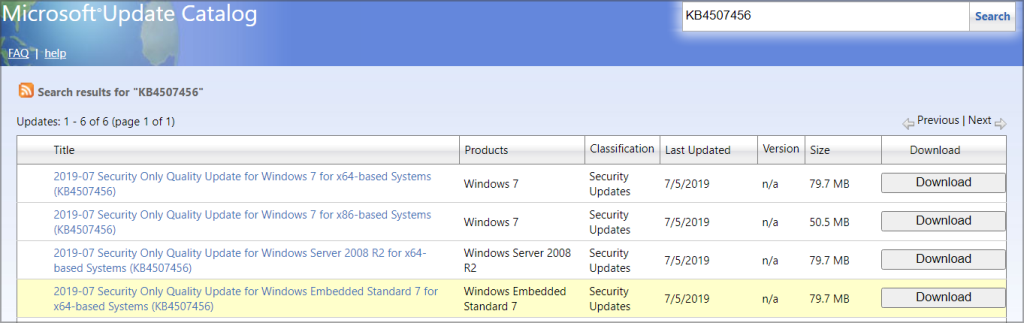
- Clique no botão Baixar .
- Depois de baixar o arquivo de atualização, clique duas vezes no arquivo MSU para instalar a atualização no seu PC.
#9: Reinstale o Epic Games Launcher
O erro de DLL ausente do Epic Games Launcher também pode ser causado devido ao bug no próprio aplicativo. Nessa situação, nada poderia funcionar melhor do que reinstalar o aplicativo. Então, basta desinstalar o Epic Game Launcher e reinstalá-lo no PC.
- Pressione as teclas Windows + R para abrir a caixa Executar .
- Na caixa de diálogo Executar , digite appwiz.cpl e clique no botão OK .

- Na janela Desinstalar ou alterar um programa , procure o Epic Game Launcher .
- Selecione-o e clique no botão Desinstalar .
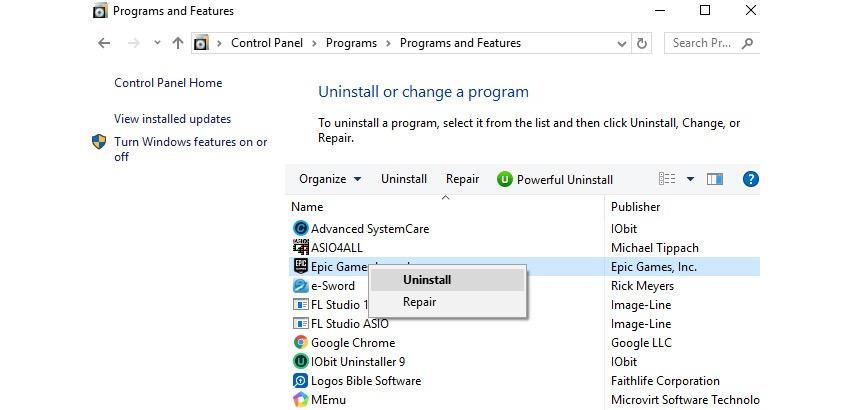
Como desinstalar o Epic Games Launcher
- Agora, reinicie o computador.
- Acesse o site oficial do Epic Games Launcher e faça o download para reinstalá-lo no computador.
Você pode não saber que remover o aplicativo manualmente não remove seus rastros do computador, o que causa problemas ao reinstalá-lo. Portanto, sugiro que você use o Revo Uninstaller em vez de seguir o método manual.
Esta ferramenta removerá o aplicativo do seu computador sem deixar rastros. Além disso, você não precisa seguir nenhum processo demorado e demorado para desinstalar o programa.
Obtenha o Revo Uninstaller para remover completamente o aplicativo do PC
#10: Restaure seu Windows
Outra maneira de corrigir o erro api-ms-win-downlevel-kernel32 do Epic Games Launcher é realizar a restauração no seu computador Windows. Ao fazer isso, seu Windows será revertido para o ponto em que não houve esse erro.
Para fazer isso, siga estas instruções:
- Pressione as teclas Windows + R para abrir a janela Executar > digite rstrui na caixa> pressione a tecla Enter .
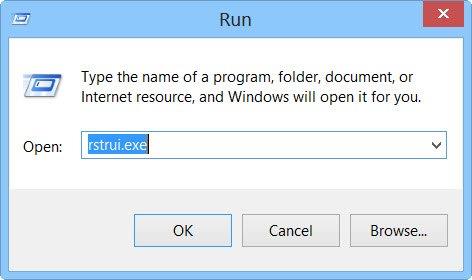
- Na janela Restauração do sistema , marque a caixa de seleção Escolher o ponto de restauração diferente .
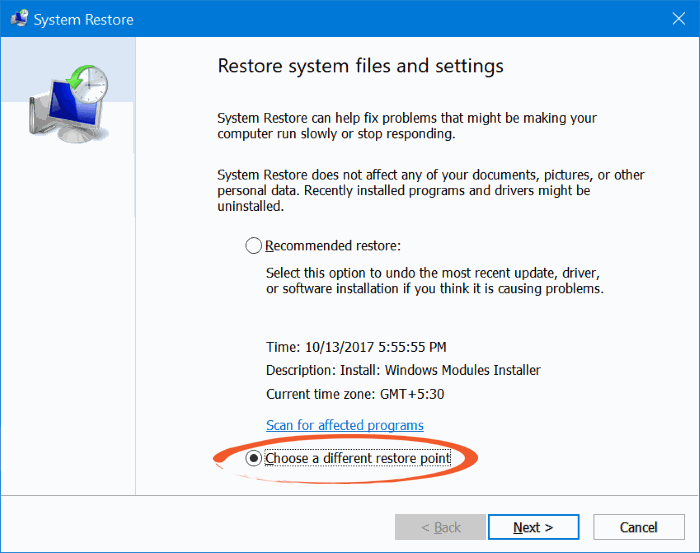
- Clique no botão Avançar .
- Marque a caixa de seleção Mostrar mais pontos de restauração .
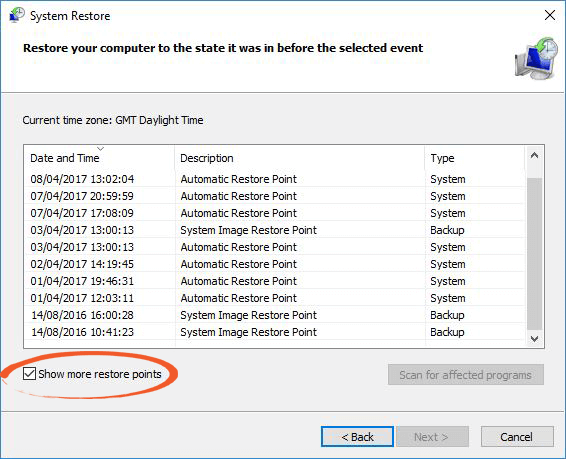
- Escolha o ponto de restauração na lista para reverter seu sistema operacional Windows para o momento em que você não estava recebendo esse erro no PC.
- Clique no botão OK .
- Por fim, clique no botão Concluir para iniciar o processo de restauração.
#11: Baixe e substitua o arquivo api-ms-win-downlevel-kernel32-l1-1-0.dll [Para usuários avançados]
Se nenhum dos métodos de solução de problemas anteriores corrigiu o erro do Epic Games Launcher api-ms-win-downlevel-kernel32 is missing , baixe e substitua o arquivo api-ms-win-downlevel-kernel32-l1-1-0.dll .
Conclusão
Os arquivos DLL são importantes para executar vários processos do aplicativo. Portanto, se você encontrar o erro api-ms-win-downlevel-kerne32.dll do Epic Games Launcher , basta consultar este artigo.
Aqui, você encontrará as soluções completas e detalhes sobre o erro ausente api-ms-win-downlevel-kernel32-l1-1-0.dll . Aqui eu incluí métodos automáticos e manuais para solucionar esse problema.

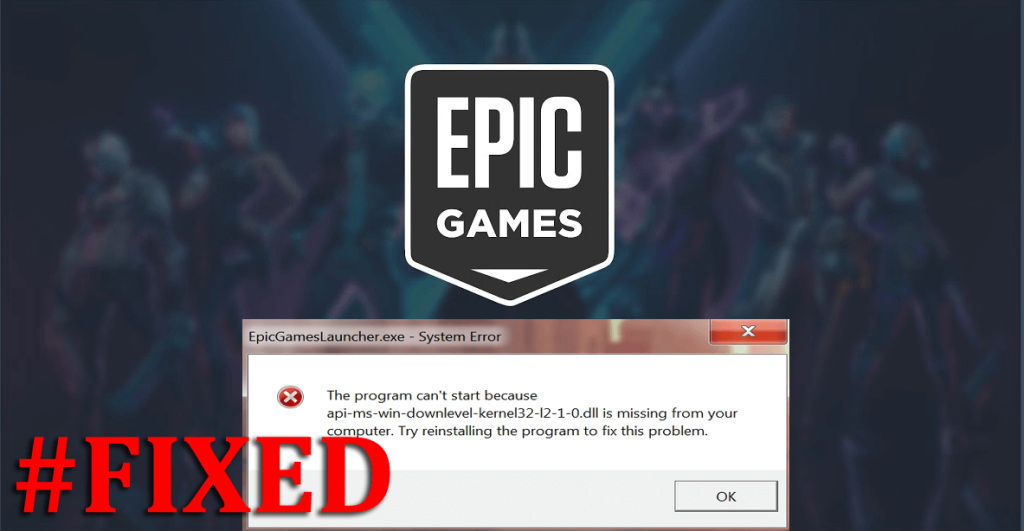
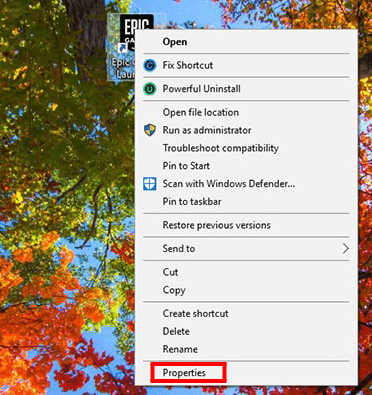
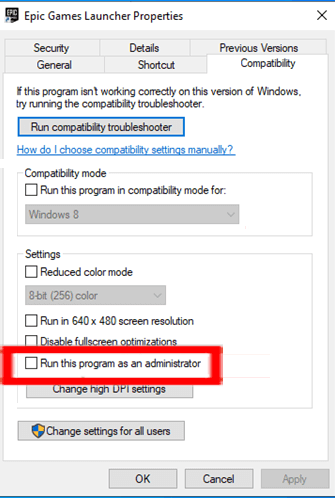
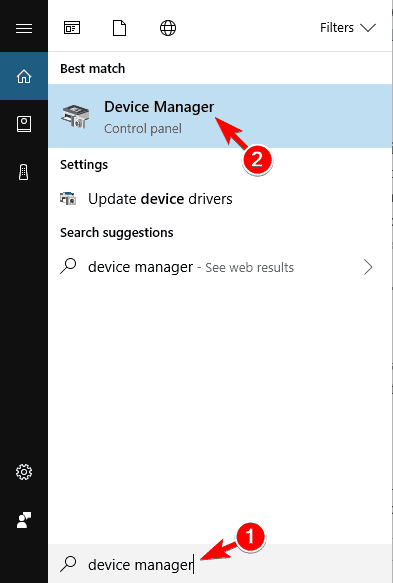
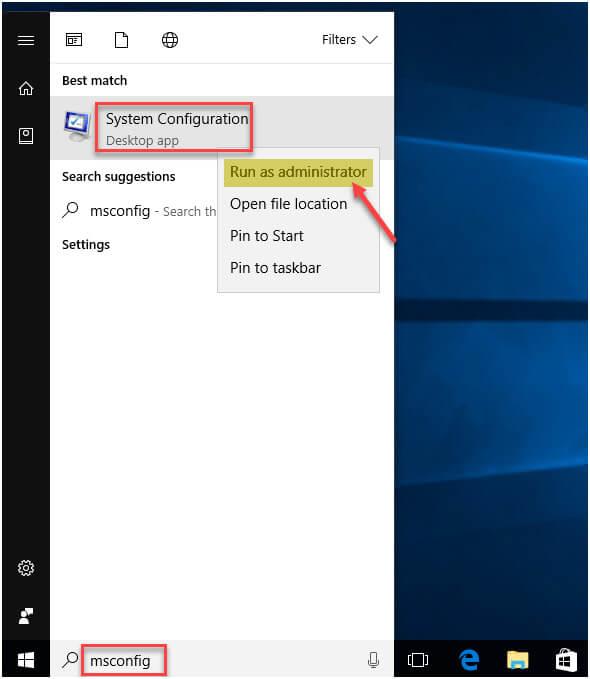

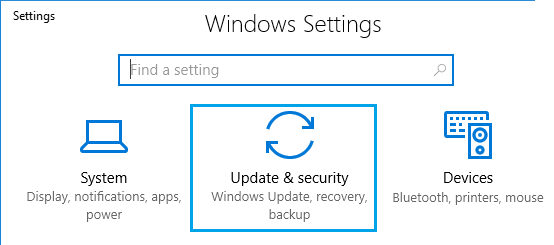
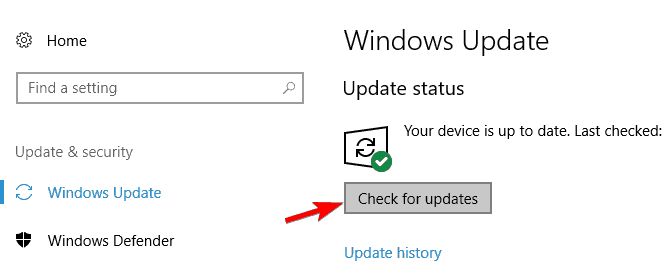
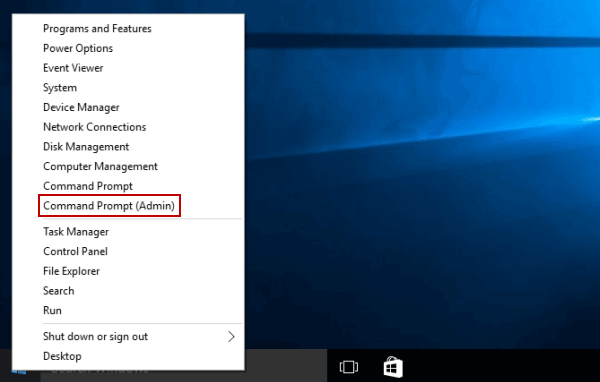
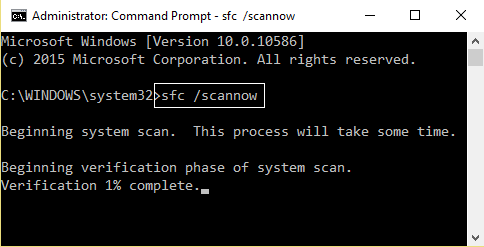
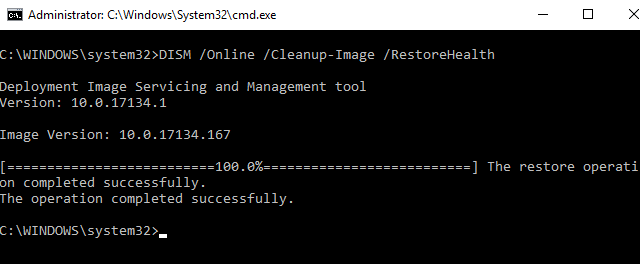
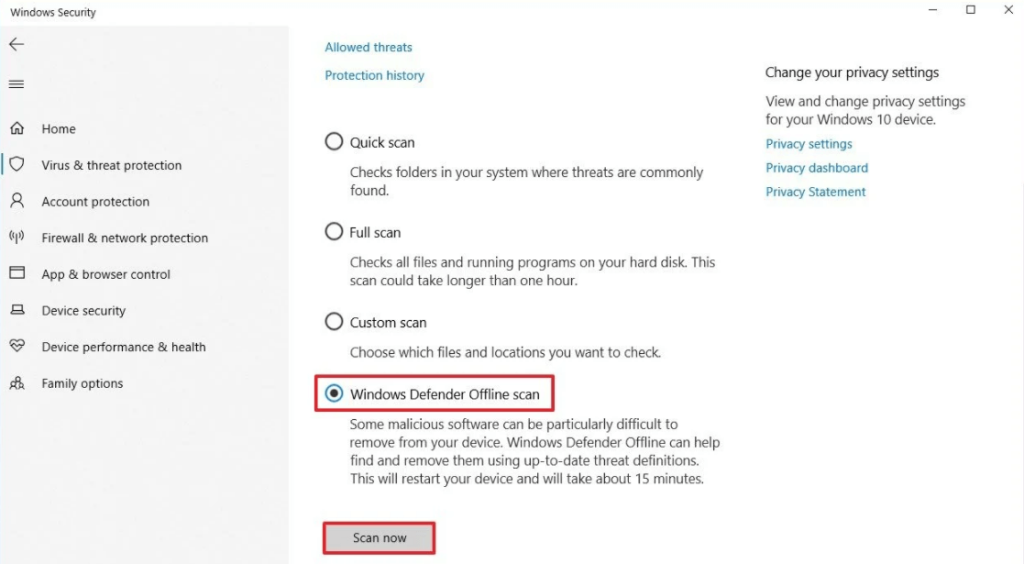
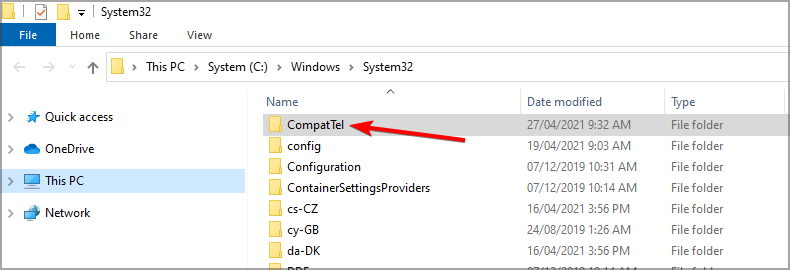
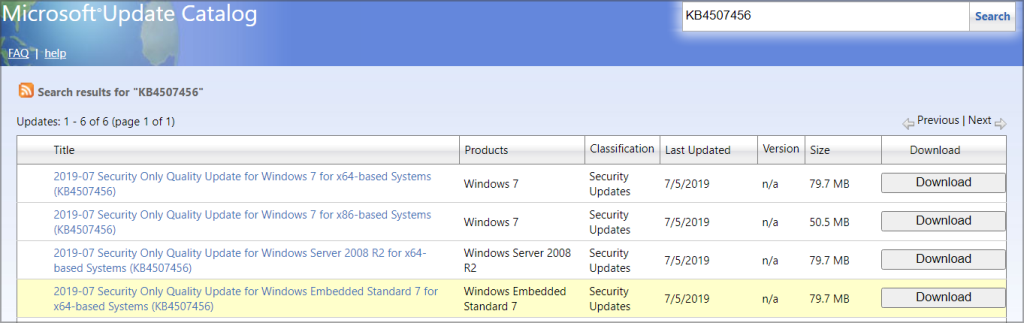

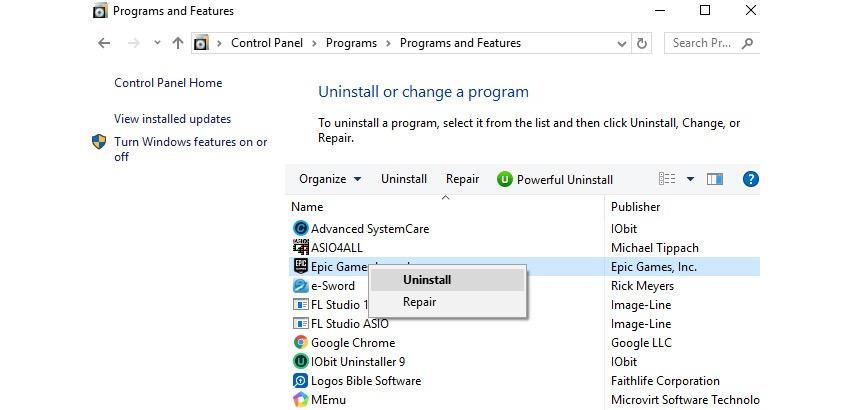
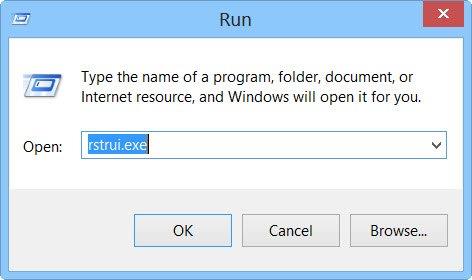
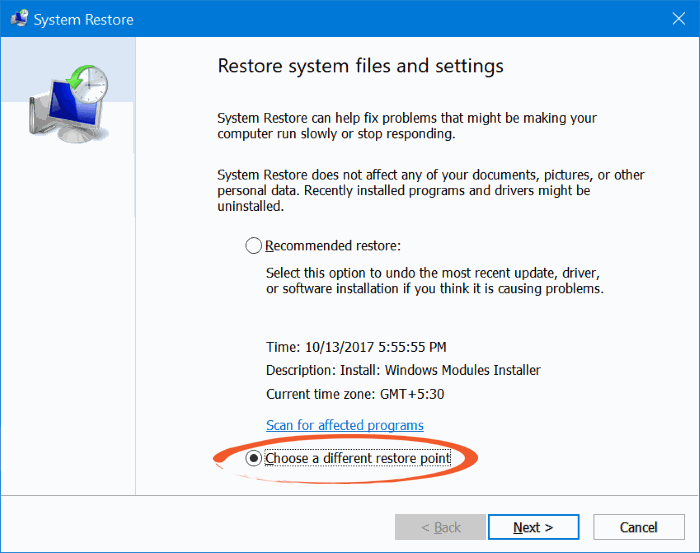
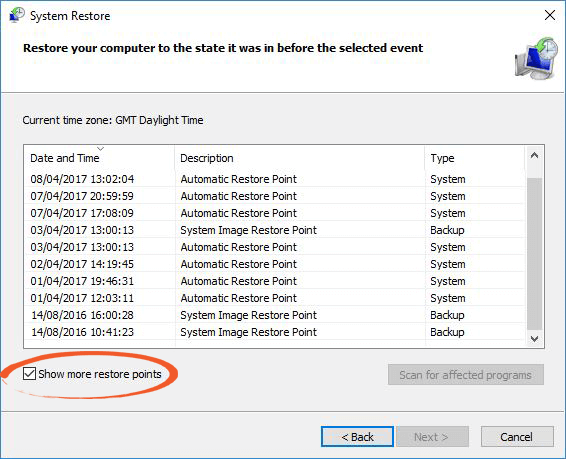

![[RESOLVIDO] Erros do Call of Duty Advanced Warfare - travando, travando, FPS baixo e mais [RESOLVIDO] Erros do Call of Duty Advanced Warfare - travando, travando, FPS baixo e mais](https://luckytemplates.com/resources1/images2/image-6547-0408150359208.png)

![Como corrigir o erro 3000 do Twitch? [100% resolvido] Como corrigir o erro 3000 do Twitch? [100% resolvido]](https://luckytemplates.com/resources1/images2/image-8735-0408151115015.png)
![[RESOLVIDO] Erros do American Truck Simulator: Crash, Steam_Api64.Dll está ausente e mais [RESOLVIDO] Erros do American Truck Simulator: Crash, Steam_Api64.Dll está ausente e mais](https://luckytemplates.com/resources1/images2/image-8887-0408151238368.png)

![[RESOLVIDO] Como corrigir League Of Legends d3dx9_39.dll ausente, erro DirectX [RESOLVIDO] Como corrigir League Of Legends d3dx9_39.dll ausente, erro DirectX](https://luckytemplates.com/resources1/images2/image-4059-0408151106351.png)

